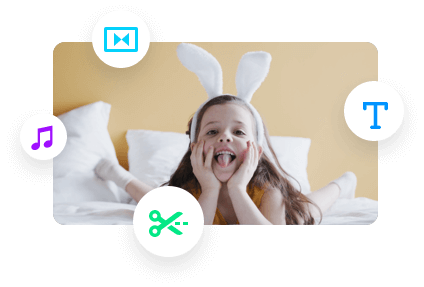音乐对TikTok来说是必不可少的。
无论你是在做假唱,还是去参加最新的TikTok舞蹈和过渡挑战,一个带有欢快音乐的TikTok视频可以大大提高你的视频被点赞、评论和分享的机会,甚至在一夜之间疯传。
所以,在本教程中,我们将教你如何用4种经过验证的方法向TikTok添加音乐,包括使用TikTok中的应用程序内音乐或3种其他方法将你喜欢的任何音乐和歌曲添加到你的TikTok视频中。
这是你将学到的:
如何从TikTok的应用程序内音乐库添加音乐到TikTok
如果你是第一次使用TikTok,那么使用TikTok的应用内音乐库是向TikTok视频添加音乐的最简单方法。
第一步:在你的手机上启动TikTok,点击底部的“+”按钮

点击TikTok上的加号按钮
第二步:按“红色”键录制15秒的TikTok视频或将录制的视频上传到TikTok

点击TikTok上的录制按钮
第三步:点击顶部屏幕中央的“声音”,打开TikTok的音乐库

点击“声音”打开TikTok的音乐库
第四步:选择一首歌曲,点击复选标记,将这首音乐添加到TikTok视频中

点击复选框可向TikTok视频添加音乐
你可以使用侧边栏来修剪音乐和调整音量。之后,你可以点击“下一步”,在发布之前为你的TikTok视频添加标题、封面照片、话题标签,并决定谁可以查看和评论等。
如何将你的音乐或免版税的音乐添加到TikTok在线
由于TikTok在2019年11月删除了“我的声音”功能,该功能允许您直接将音乐上传到TikTok,目前要将自己的音乐添加到TikTok,或使用TikTok应用程序内音乐目录之外的免版税音乐,您需要为TikTok预先录制视频,并使用第三方工具将音乐添加到您的TikTok视频中。
我们推荐的一个很好的解决方案是使用FlexClip,这是一个免费的、功能丰富的在线视频编辑器,可以轻松地将音乐添加到TikTok视频中,并为您提供数千种免版税的音乐和声音效果,以及大量的视频用户友好的视频工具欧宝obo客服电话.

使用FlexClip在线视频编辑器向TikTok视频添加音乐
第一步:将预先录制的TikTok视频和音乐上传到FlexClip
将TikTok视频和音乐上传到FlexClip后,可以将纵横比从16:9更改为9:16,以匹配TikTok的垂直视频。

上传视频和音乐到FlexClip并设置纵横比为9:16
第二步:点击“+”按钮将你的视频和音乐添加到故事板
你可以使用上面的工具添加淡入/淡欧宝obo客服电话出效果,使你的音乐更流畅,或者调整音乐的音量,或者拖动滑块来修剪音乐。

在TikTok视频中添加音乐,并对其进行剪辑或调整音乐音量等。

在TikTok视频中添加免版税的音乐和音效
步骤3:添加一个TikTok outo视频模板到您的TikTok视频(可选)
你也可以选择由设计师制作的TikTok超越视频模板并将其添加到你的TikTok中,作为一个强大的CTA或一系列TikTok视频的预告片,在你的账户上发布。所有的视频元素,如字体、颜色和动画都是完全可定制的。



步骤4:预览、导出和共享
编辑完成后,您可以单击“导出”按钮将TikTok视频下载到1080P的本地计算机上,或直接将其保存到谷歌Drive, Dropbox,并将其传输到您的手机上以发布TikTok帖子。查看如何在TikTok上转发.

多种方式分享编辑的视频。
如何将YouTube视频的音乐添加到TikTok
如果你碰巧在YouTube上发现了一段理想的音乐,你想把这首音乐添加到TikTok上,有没有很好的解决方案?嗯,答案是肯定的。
你需要使用的工具是Kapwing,另一个多功能的在线视频制作工具,可以让你从YouTube视频中获取音乐或音频,并直接将其添加到你的视频中。

使用Kapwing将YouTube视频中的音乐添加到TikTok视频中
第一步:免费注册Kapwing,从空白画布开始
按“从空白画布开始”,为你的TikTok视频选择9:16的纵横比。

将TikTok的空白画布设置为9:16
步骤2:将您预先录制的TikTok视频添加到Kapwing
按“从空白画布开始”,为你的TikTok视频选择9:16的纵横比。

上传录制的TikTok视频到Kapwing
步骤3:粘贴一个YouTube视频的URL,你想要它的音乐被添加
点击左边的“音频”标签,粘贴YouTube视频的URL。然后,YouTube视频的音乐或音频将自动添加到视频中。您可以拖动滑块来修剪它或调整它的音量。

粘贴YouTube的url,并将其音乐添加到TikTok视频中

确保你在YouTube上使用无版权的音乐
步骤4:导出并共享视频
你可以直接分享到抖音,也可以在本地下载。
如何在iPhone上添加任何音乐或歌曲到TikTok
那么,有没有一种简单的方法可以直接在iPhone上向TikTok添加任何音乐或歌曲?是的,当然有。要做到这一点,你需要使用iPhone上内置的屏幕记录器将音乐录制为视频,然后将这首歌添加到你的TikTok视频中。
步骤1:在iPhone上激活屏幕记录器
进入“设置”>“控制中心”>轻按“录像”旁边的绿色加号按钮。检查5个最好的屏幕记录器的iPhone.

在iPhone上打开屏幕录制应用程序
第二步:将音乐录制成iPhone上的视频
打开像Spotify >这样的音乐应用程序,播放你喜欢的音乐>,然后从iPhone屏幕的顶部向下滑动>,点击屏幕录制按钮,它看起来像两个圆圈。然后开始屏幕录制。若要结束录制,请点击左上角的红色条。然后音乐就会以视频的形式保存在你的相册里。

录下你最喜欢的音乐
第三步:将录制好的音乐视频上传到抖音,作为私人视频
回到TikTok >轻按“+”按钮>轻按“上传视频”选择录制的带音乐的视频>轻按“下一步”按钮>轻按“谁可以观看该视频”,选择“私密”>发布。

将TikTok视频设置为私密并发布
步骤4:将音乐添加到TikTok视频中
播放此私人视频>点击右下角旋转录制图标>点击使用此声音>现在,您可以点击红色按钮录制TikTok或上传录制的视频,音乐将自动添加到新的TikTok视频中。

为你的TikTok视频录制音乐或声音
现在,轮到你了
欢快的音乐和优秀的视频内容在制作一个病毒式传播的TikTok视频时携手并进。现在,你必须知道如何向TikTok添加音乐。对于版权问题,除了使用TikTok内置的音乐库外,FlexClip可以是向TikTok视频添加免版税音乐的最佳选择。希望本教程对您有所帮助。所以,现在,使用任何这些解决方案添加任何音乐到你的TikTok。